手机桌面上软件怎么隐藏 手机桌面图标隐藏教程
日期: 来源:铲子手游网
随着手机功能的不断增加和应用程序的不断安装,手机桌面上的图标也变得越来越拥挤,为了更好地保护个人隐私和整理桌面界面,有时候我们需要隐藏一些应用程序的图标。手机桌面上的软件如何隐藏呢?接下来我们将为大家介绍手机桌面图标隐藏的教程,让您轻松掌握隐藏应用程序的技巧。
手机桌面图标隐藏教程
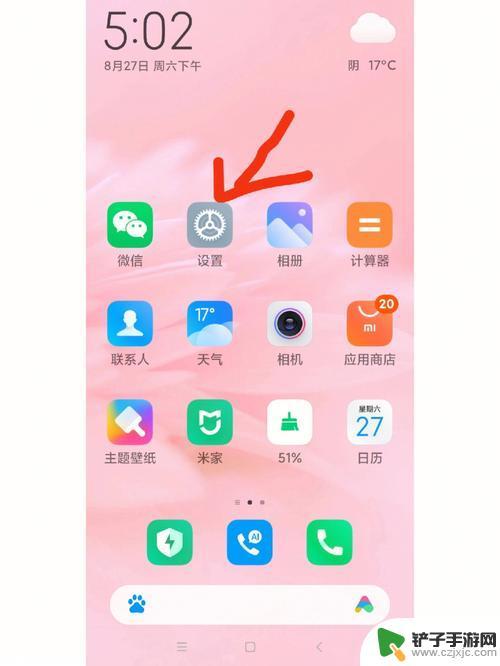
一、以华为手机为例
手机桌面上用两个手指由外向内呈对角线滑动,在出现的界面里,你可以添加你想隐藏的应用。如果需要解除隐藏的话,一般只要在隐藏的应用界面下。点击添加,进入添加界面之后呢,把你解除隐藏的应用上的蓝色对号去掉就可以了。
二、以 小米 手机为例
打开手机,进入手机桌面,用两个手指一划打开桌面缩略图,可以看到很多图标面板。每个面板上都有很多应用图标。找到含有【系统工具】图标的面板并点击打开它。查找面板中有“分为4个小图标“的图标就可以找到它了。将【系统工具】图标移动到要隐藏应用的面板上,然后将要隐藏的应用移动到【系统工具】中。具体操作是:点击一个要隐藏的应用图标不放,拖动到【系统工具】图标上松开。这样要隐藏的应用就会到【系统工具】中了,达到“隐藏”的效果。点击【系统工具】图标,打开这个“应用”(其实是一个文件夹)。可以看到里面有很多“应用”,这些都是一些不经常用到的,如系统小工具等。以后有用到时再进入【系统工具】中打开就行了。点击左上角的“编辑”按钮,选择一种排序顺序,如“按使用频率排序”将比较常用到的应用排前面,方便以后使用。
三、以 苹果 手机为例
以上就是手机桌面上软件如何隐藏的全部内容,如果你遇到这种情况,可以尝试按照以上方法解决,希望对大家有所帮助。














